Sådan lukker du Windows ned, når du lukker låget til din bærbare computer
Miscellanea / / August 15, 2021
Når vi ikke bruger vores bærbare computere, er det vores naturlige tendens til at lukke låget og tro, at det vil lukke Windows. Dette er dog ikke sandt, som når du åbner låget igen, og du vil blive budt velkommen af dit login på startskærmen. Dette er et alvorligt problem for mange mennesker, der ønsker at spare deres batterilevetid og ønsker at lukke Windows, når de lukker låget til den bærbare computer.
Windows har sit eget sæt præferencer til at definere, hvilke handlinger der skal foretages, når du lukker låget. Som standard er det konfigureret til at genoptage operativsystemet, så når du åbner låget, vågner det, og du kan bruge det efter at have logget ind ved hjælp af dine legitimationsoplysninger.
Nogle brugere ønsker ikke denne funktion som standard og ønsker, at deres bærbare computer skal lukke ned, når de lukker låget. Dette kaldes Lid close action. Så hvis du undrer dig over, hvordan du kan ændre denne standardadfærd og indstille den til at lukke ned, når du lukker den, hjælper denne artikel dig med at gøre det.

Sideindhold
-
Sådan lukker du Windows ned, når du lukker din bærbare computer
- Gøre ingenting:
- Søvn:
- Dvaletilstand:
- Lukke ned:
- Trin til at lukke Windows, når du lukker din bærbare computer
- Konklusion
Sådan lukker du Windows ned, når du lukker din bærbare computer
Inden vi kan begynde at konfigurere handlinger til lukning af låg, er vi nødt til at lære, hvad alle de lukke lukkehandlinger, som Windows leverer som.
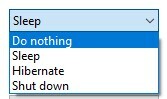
Gøre ingenting:
Gør ingenting fortæller operativsystemet til bogstaveligt talt ikke at gøre noget, når du lukker låget på din bærbare computer. Denne handling vil være nyttig, hvis du konstant flytter din bærbare computer i dit hus eller kontor. Du kan simpelthen lukke låget, og processen kører i baggrunden uden afbrydelser. Dette kan også hjælpe, hvis du bruger en ekstern opsætning (skærm, tastatur og mus). Så du kan forbinde dem alle og lukke låget og fortsætte med at arbejde på dine eksterne enheder.
Søvn:
Dette er standardadfærden i Windows til at lukke låget til din bærbare computer. Søvn er en tilstand med lavt strømforbrug, hvor de fleste af dine processer standses og flyttes til RAM. Derefter går alle dine komponenter (CPU, GPU) i en tilstand med lav effekt for at reducere strømforbruget. Men din proces kører ikke længere. Hvis du f.eks. Spillede en sang, stoppes den, indtil du åbner låget og logger ind igen.
Dette kan være nyttigt, hvis du ikke vil have computeren til at slukke, men samtidig vil du spare en del batteriforbrug.
Moderne processorer og bærbare computere kan gå ind i en meget, meget lav strømforbrugstilstand, hvor de bliver sat i dvale. Så dette kan være en ideel mulighed, hvis du bruger moderne notebooks eller pro -bøger fra leverandører som Dell eller HP.
Dvaletilstand:
Dette er en tilstand, hvor Windows gemmer alle dine i øjeblikket åbne applikationer på det lokale drev og derefter lukker computeren helt ned. Når du vender computeren tilbage, kan du straks begynde at arbejde med dine filer. Den eneste ulempe er, at det tager lidt tid at dvaletilstand samt genoprette fra dvaletilstand. Nogle gange kan det også mislykkes at gendanne, og du mister dit ikke -gemte arbejde.
Annoncer
Lukke ned:
Dette er den traditionelle slukningsmetode, hvor Windows lukker alle sine åbne apps (med eller uden at gemme dem) og derefter lukker computeren helt ned. Selvom den eneste ulempe er, at du kan miste data, der ikke er gemt, hvis du ved et uheld lukker låget på din bærbare computer. Men for en person, der er forsigtig, kan denne handling være nyttig. Så hvis du er en person, der kun lukker din bærbare computer efter at have gennemført og gemt alle dine værker, kan du bruge denne mulighed uden problemer.
Trin til at lukke Windows, når du lukker din bærbare computer
Nu hvor vi har talt om de forskellige lukke lukninger, lad os se, hvordan du kan ændre dem i Windows for at lukke din bærbare computer.
- Klik på startknappen og skriv "låg"
- Fra resultaterne skal du klikke på indstillingen "Skift hvad lukning af låget gør".

- Nu fra kontrolpanelet skal du vælge Luk ned, hvor der står "Når jeg lukker låget"

- Du kan vælge både "På batteri" eller "Tilsluttet" alt efter dit behov.
- Klik på Gem ændringer.
Nu kan du simpelthen gemme og lukke alle dine værker og se, om den bærbare computer lukker ned, når du lukker låget. Det skal vise lukning, når det åbnes.
Annoncer
Fra denne menu kan du også indstille handlingerne for at trykke på din tænd / sluk -knap og såvel som dvaleknappen. For eksempel kan du indstille dvaletilstand til din tænd / sluk -knap og en dvalemulighed til din dvaleknap.
Konklusion
Som du kan se, er det meget let at skifte den bærbare computer til at lukke ned, når låget lukkes. Du kan også tilpasse indstillingen til forskellige ovennævnte handlinger. Men jeg vil foreslå, at du ikke sætter den til at lukke ned. Fordi du i de fleste tilfælde kan ende med at miste data, der ikke er gemt, fordi du ved et uheld har lukket låget til din bærbare computer. Jeg foretrækker at lægge det i søvn, når det er på batteri, og ikke gøre noget, når det er tilsluttet. Men din arbejdsgang kan variere, og du kan altid vælge efter dine behov.

![Sådan installeres Stock ROM på Ace Urban 1 [Firmware Flash-fil]](/f/56ca403945d078972dd59bfb6e0ed1a2.jpg?width=288&height=384)
